
MSMe ରେ ପାଠ୍ୟ ସହିତ ଯୋଗାଯୋଗ, ଏହାର କିକ୍ରୃତ୍ତି ପରିବର୍ତ୍ତନଗୁଡ଼ିକ ସହିତ ଏହାର ଡିଜାଇନ୍, ପରିବର୍ତ୍ତନ ଏବଂ ସମ୍ପାଦନାରେ ପାଠ ବିଷୟରେ ପାଠ ସହିତ କାର୍ଯ୍ୟ କରିବାକୁ ଆମେ ସାଧନଗୁଡ଼ିକୁ ବାରମ୍ବାର ଲେଖିଛୁ, ଏହାର କୃତଜ୍ଞତା ଏବଂ ସମ୍ପାଦନା ବିଷୟରେ | ଆମକୁ ପୃଥକ ପ୍ରବନ୍ଧରେ ଏହି ପ୍ରତ୍ୟେକ କାର୍ଯ୍ୟକୁ ପୃଥକ କରନ୍ତୁ, କେବଳ ସେଥ୍ୟୁଗୁଡ଼ିକୁ ଅଧିକ ଆକର୍ଷଣୀୟ କରିଥାଏ, ଯାହା ପ read ିବାକୁ ସୁବିଧାଜନକ, ଏବଂ ସଠିକ କ୍ରମରେ କରାଯିବ |
ଶିକ୍ଷା: ଶବ୍ଦକୁ ଏକ ନୂତନ ଫଣ୍ଟ କିପରି ଯୋଡିବେ |
ମାଇକ୍ରୋସଫ୍ଟ ୱାର୍ଡରେ ପାଠ୍ୟ ଫର୍ମାଟିଂ କିପରି ସଠିକ୍ ଭାବରେ ଫର୍ମାଟ୍ ହେବ ଏବଂ ଏହି ଆର୍ଟିକିଲରେ ଆଲୋଚନା ହେବ |
ଫଣ୍ଟ ଚୟନ ଏବଂ ପାଠ୍ୟ ଲେଖା ପ୍ରକାର |
ୱାର୍ଡରେ ଫଣ୍ଟଗୁଡିକ କିପରି ପରିବର୍ତ୍ତନ କରିବେ ସେ ସମ୍ବନ୍ଧରେ ଆମେ ଆଗରୁ ଲେଖିଥିଲୁ | ସମ୍ଭବତ , ଆପଣ ପ୍ରାରମ୍ଭରେ ଉପଯୁକ୍ତ ଆକାର ବାଛିବା ଦ୍ୱାରା ପସନ୍ଦ କରୁଥିବା ଫଣ୍ଟରେ ଟେକ୍ସଟ୍ ହାସଲ କରିଥିଲେ | ଫଣ୍ଟ ସହିତ କିପରି କାମ କରିବେ ସେ ସମ୍ବନ୍ଧରେ ଅଧିକ ସୂଚନା, ଆପଣ ଆମର ଧାଡ଼ିରେ ଜାଣିପାରିବେ |
ଶିକ୍ଷା: ଶବ୍ଦରେ ଫଣ୍ଟକୁ କିପରି ପରିବର୍ତ୍ତନ କରିବେ |
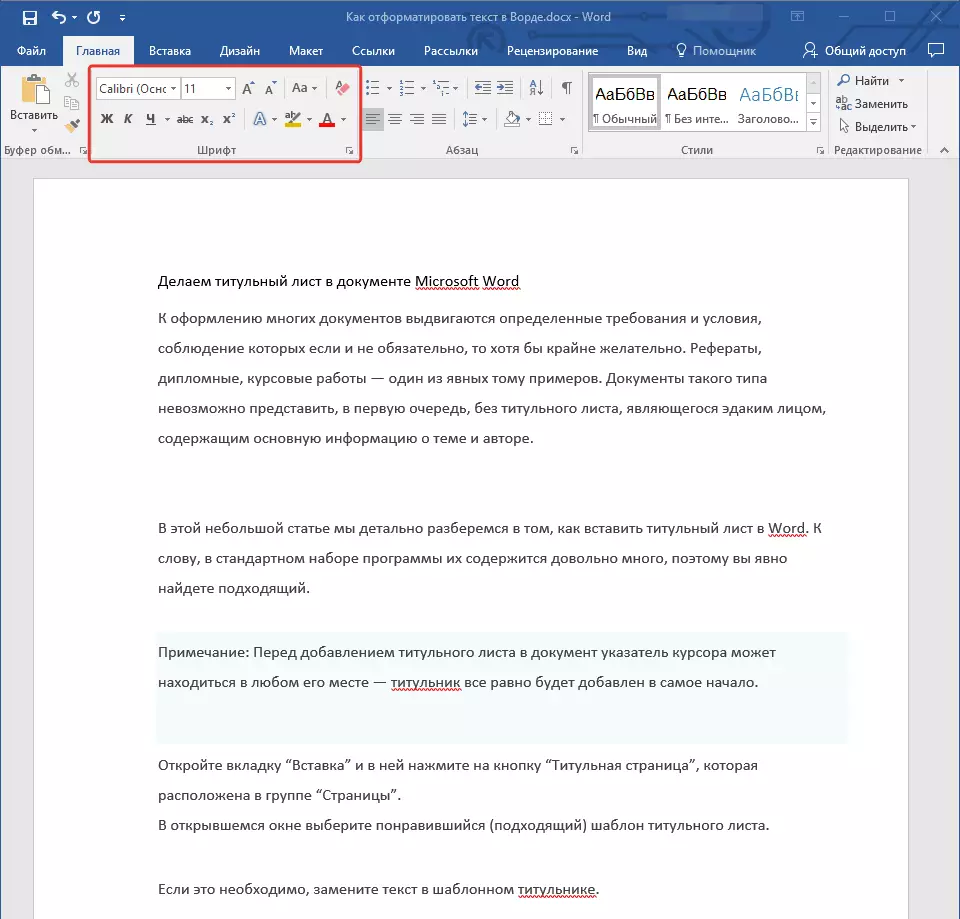
ମୁଖ୍ୟ ପାଠ୍ୟ ପାଇଁ ଉପଯୁକ୍ତ ଫଣ୍ଟ ଚୟନ କରି, ତେଣୁ ହେଡଲାଇନ୍ ଏବଂ ସବ୍ଟାଇଟ୍ଲ୍ସସ୍, ତେଣୁ ପରିବର୍ତ୍ତନ କରିବାକୁ ଉଡିବା ନାହିଁ), ସମଗ୍ର ଟେକ୍ସଟ୍ ମାଧ୍ୟମରେ ଚାଲନ୍ତୁ | ବୋଧହୁଏ କିଛି ଖାଉଥିବା ଖଣ୍ଡଗୁଡିକ ଇଟାଲିକ୍ କିମ୍ବା ବୋଲ୍ଡ ହେବା ଆବଶ୍ୟକ, କିଛି ଗୁରୁତ୍ୱ ଦିଆଯିବା ଜରୁରୀ | ଆମ ସାଇଟରେ ଏକ ଆର୍ଟିକିଲ୍ କିପରି ଦେଖିପାରନ୍ତି ତାହାର ଏକ ଉଦାହରଣ ଅଛି |

ଶିକ୍ଷା: ଶବ୍ଦରେ ପାଠକୁ କିପରି ଗୁରୁତ୍ୱ ଦେବା |
ଉତ୍ତାପ ସଂଗ୍ରହ
ଆପଣ ଫର୍ମାଟ୍ କରିବାକୁ ଚାହୁଁଥିବା 99.9% ର ଏକ ସମ୍ଭାବନା ସହିତ ଏକ ହେଡଲାଇନ୍ ଅଛି, ଏବଂ, ସମ୍ଭବତୃତ, ସମ୍ଭବତୃତ, ଏହାର ସମ୍ଭାବନା ଅଛି, ଏଥିରେ ସବ୍ଟାଇଟ୍ସ ମଧ୍ୟ ଅଛି କରାଯାଇଛି | ଅବଶ୍ୟ, ସେମାନେ ମୁଖ୍ୟ ପାଠ୍ୟରୁ ଅଲଗା ହେବା ଆବଶ୍ୟକ | ବିଲ୍ଟ-ଇନ୍ ୱାର୍ଡ ଶ yles ଳୀ ବ୍ୟବହାର କରି ଆପଣ ଏହା କରିପାରିବେ, ଏବଂ ଏହି ଉପକରଣଗୁଡ଼ିକ ସହିତ କିପରି କାମ କରିବେ, ଆପଣ ଆମର ଧାଡ଼ିରେ ପାଇପାରିବେ |
ଶିକ୍ଷା: ଶବ୍ଦରେ କିପରି ଏକ ହେଡର୍ ତିଆରି କରିବେ |

ଯଦି ଆପଣ ଟ୍ୟାବରେ ପାଇପାରିବେ ଆପଣ ଦେଖୁଥିବା ଏକ ଡକ୍ୟୁମେଣ୍ଟକୁ ଡିଜାଇନ୍ କରିବା ପାଇଁ ଅତିରିକ୍ତ ଷ୍ଟାଇଲ୍ ବ୍ୟବହାର କରନ୍ତି | "ଡିଜାଇନ୍" ନାମକ ନାମରେ ଏକ ଗୋଷ୍ଠୀରେ | "ପାଠ୍ୟ ଫର୍ମାଟିଂ".
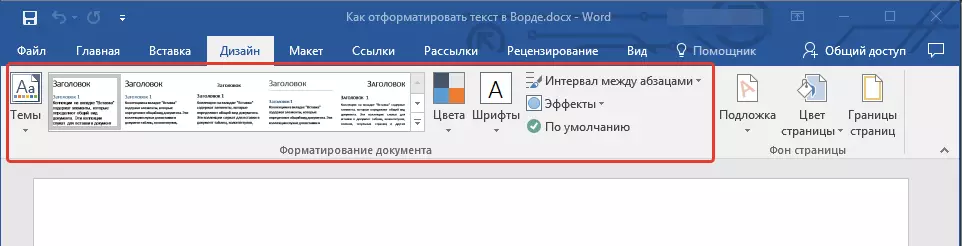
ସ୍ତରୀୟ ପାଠ
ଡିଫଲ୍ଟ ଭାବରେ, ଡକ୍ୟୁମେଣ୍ଟରେ ଥିବା ଟେକ୍ସଟ୍ ବାମ ପାର୍ଶ୍ୱରେ ସମାନ ଭାବରେ ସମୀକରଣ କରାଯାଇଛି | ଯଦିଓ, ଯଦି ଆବଶ୍ୟକ ହୁଏ, ଆପଣ ସମଗ୍ର ପାଠ୍ୟର ଏକ ତାଲିକା କିମ୍ବା ପୃଥକ ଭାବରେ ଉତ୍ସର୍ଗୀକୃତ ଖଣ୍ଡ ପରିବର୍ତ୍ତନ କରିପାରିବେ କାରଣ ଆପଣ ଏହା ଆବଶ୍ୟକ କରନ୍ତି:
ଶିକ୍ଷା: ଶବ୍ଦରେ ପାଠକୁ କିପରି ଆଲାଇନ୍ କରିବେ |
ଆମର ୱେବସାଇଟରେ ଉପସ୍ଥାପିତ ନିର୍ଦ୍ଦେଶକ ଆପଣଙ୍କୁ ଡକ୍ୟୁମେଣ୍ଟର ପୃଷ୍ଠାଗୁଡ଼ିକରେ ପାଠକୁ ସଠିକ୍ ଭାବରେ ସଜାଡ଼ିବାରେ ସାହାଯ୍ୟ କରିବ | ସ୍କ୍ରିନସଟରେ ଉଚ୍ଚ-ରଙ୍ଗର ପାଠ୍ୟ ଖଣ୍ଡ ଏବଂ ଡକ୍ୟୁମେଣ୍ଟର ଏହି ଭାଗ ପାଇଁ କେଉଁ ଆଲାଇନ୍ମେଣ୍ଟ ଶ style ଳୀ ଚୟନ କରେ | ବାକି ଫାଇଲ୍ ବିଷୟବସ୍ତୁ ଷ୍ଟାଣ୍ଡାର୍ଡ ଅନୁଯାୟୀ ଆଲକଦ୍ଦମା ହୋଇଛି, ଯାହା ବାମ ପାର୍ଶ୍ୱରେ ଅଛି |

ବ୍ୟବଧାନ ପରିବର୍ତ୍ତନ କରନ୍ତୁ |
MS ଶବ୍ଦର ରେଖାଗୁଡ଼ିକ ମଧ୍ୟରେ ଦୂରତା ହେଉଛି 1.15, ଯଦିଓ, ଏହାକୁ ସର୍ବଦା ଅଧିକ କିମ୍ବା କମ ମୂଲ୍ୟକୁ ପରିବର୍ତ୍ତନ କରାଯାଇପାରେ, ଏବଂ ମାନୁଆଲୀ ଯେକ any ଣସି ଉପଯୁକ୍ତ ମୂଲ୍ୟ ସେଟ୍ କରିପାରେ | ଇଣ୍ଟରଭାଲ୍ ଗୁଡିକରେ କିପରି କାମ କରିବେ ସମ୍ବନ୍ଧରେ ଅଧିକ ବିସ୍ତୃତ ବିବରଣୀ, ପରିବର୍ତ୍ତନ କରନ୍ତୁ ଏବଂ ସେଗୁଡିକୁ ଆପଣଙ୍କର ପ୍ରବର୍ତ୍ତନାରେ ପାଇବେ |
ଶିକ୍ଷା: ଶବ୍ଦର ରେଖା ବ୍ୟବଧାନକୁ କିପରି ପରିବର୍ତ୍ତନ କରିବେ |

ରେଖା ମଧ୍ୟରେ ବ୍ୟବଧାନରେ, ୱାର୍ଡରେ, ଆପଣ ପାରାଗ୍ରାସ୍ ମଧ୍ୟରେ ଦୂରତା ମଧ୍ୟ ପରିବର୍ତ୍ତନ କରିପାରିବେ ଏବଂ ଉଭୟ ପୂର୍ବରୁ ଏବଂ ପରେ ଏବଂ ପରେ | ପୁନର୍ବାର, ଆପଣ ତୁମକୁ ଉପଯୁକ୍ତ ପାଇଁ ଟେମ୍ପଲେଟ୍ ଭାଲ୍ୟୁ ବାଛିପାରିବେ, କିମ୍ବା ନିଜର ମାନୁଆଲୀ ସେଟ୍ କରିଛନ୍ତି |

ଶିକ୍ଷା: ଶବ୍ଦରେ ପାରାଗ୍ରାଫ୍ ମଧ୍ୟରେ ବ୍ୟବଧାନକୁ କିପରି ପରିବର୍ତ୍ତନ କରିବେ |
ଧ୍ୟାନ ଦିଅନ୍ତୁ: ଯଦି ଆପଣଙ୍କ ପାଠ୍ୟ ଡକ୍ୟୁମେଣ୍ଟରେ ଉପଲବ୍ଧ ଆଖ୍ୟା ଏବଂ ସବ୍ହେଡିସ୍ ଆବିଦ୍-ଇନ୍ ଷ୍ଟାଇଲ୍ ସହିତ ଉପଲବ୍ଧ, ସେମାନଙ୍କ ମଧ୍ୟରେ ଏକ ନିର୍ଦ୍ଦିଷ୍ଟ ଆକାରର ବ୍ୟବଧାନ ଏବଂ ନିମ୍ନଲିଖିତ ଅନୁଚ୍ଛେଦଗୁଡ଼ିକ ସ୍ୱୟଂଚାଳିତ ଭାବରେ ସେଟ୍ ହୋଇଛି |
ଲେବଲ୍ ଏବଂ ନମ୍ବରଯୁକ୍ତ ତାଲିକା ଯୋଡିବା |
ଯଦି ଆପଣଙ୍କର ଡକ୍ୟୁମେଣ୍ଟ୍ ତାଲିକା ଦିଏ, ତେବେ ଗଣନା କରିବାର କ is ଣସି ଆବଶ୍ୟକତା ନାହିଁ କିମ୍ବା ଆହୁରି ମଧ୍ୟ, ତେଣୁ ସେମାନଙ୍କୁ ମାନୁଆଲ ଭାବରେ ଲେବଲ୍ କଲା | ମାଇକ୍ରୋସଫ୍ଟ ୱିରେସନ୍ ଏହି ଉଦ୍ଦେଶ୍ୟ ପାଇଁ ବିଶେଷ ସାଧନ ଅଛି | ସେମାନେ, ଅନ୍ତରାପୃଷ୍ଠରେ କାର୍ଯ୍ୟ କରିବା ପାଇଁ ଉପକରଣଗୁଡ଼ିକ ପରି, ଗୋଷ୍ଠୀରେ ଅବସ୍ଥିତ | "ଅନୁଚ୍ଛେଦ" ଟ୍ୟାବ୍ | "ଘର".

1. ଏକ ଚିହ୍ନିତ କିମ୍ବା ସଂଖ୍ୟାଯୁକ୍ତ ତାଲିକାରେ ରୂପାନ୍ତରିତ ହେବାକୁ ଏକ ପାଠ୍ୟ ଖଣ୍ଡ ବାଛନ୍ତୁ |
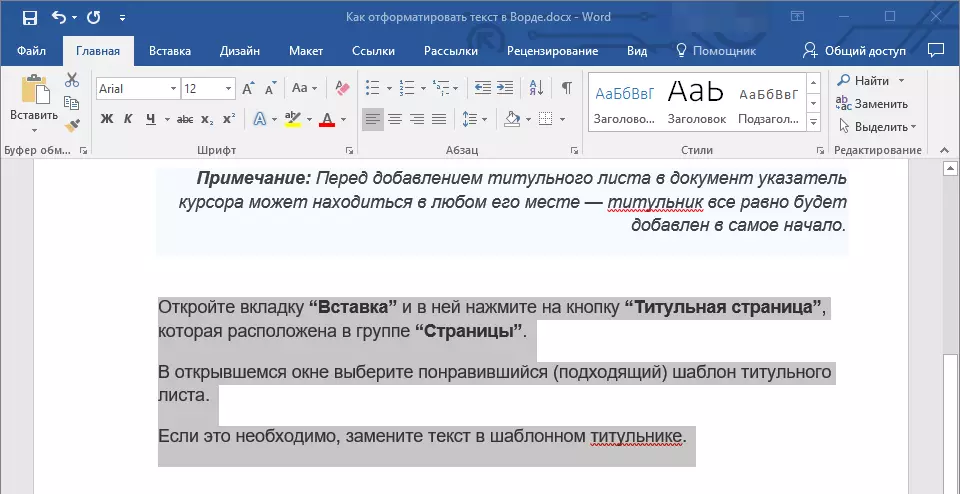
2. ବଟନ୍ ମଧ୍ୟରୁ ଗୋଟିଏ ଦବାନ୍ତୁ ( "ମାର୍କର" କିମ୍ବା "ସଂଖ୍ୟା" ) ଗୋଷ୍ଠୀର କଣ୍ଟ୍ରୋଲ୍ ପ୍ୟାନେଲରେ | "ଅନୁଚ୍ଛେଦ".
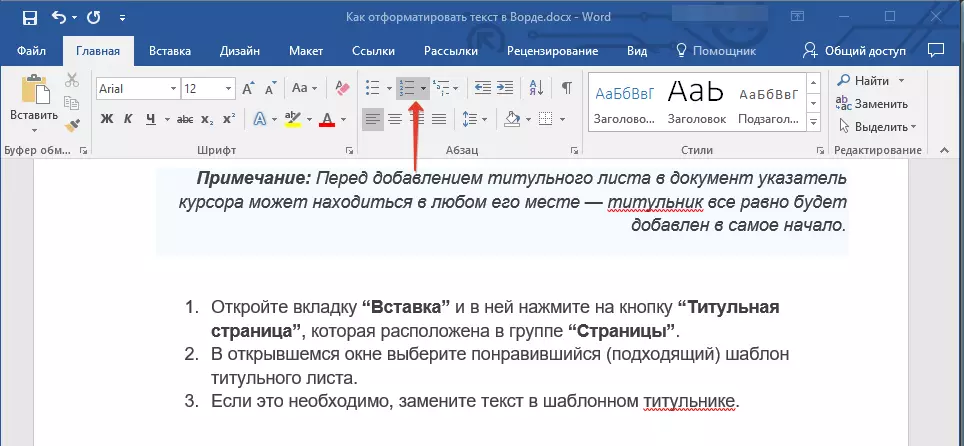
3. ଆପଣ ବାଛିଥିବା ଉପକରଣଗୁଡ଼ିକ ମଧ୍ୟରୁ କେଉଁଟିର ମନୋନୀତ ଖଣ୍ଡଗୁଡ଼ିକ ତାଲିକାରେ ପରିଣତ ହୋଇଥାଏ |

- ଉପଦେଶ: ଯଦି ତାଲିକା ପାଇଁ ଦାୟୀ ବଟନ୍ ର ବଟନ୍ ନିୟୋଜିତ କରେ (ଏଥିପାଇଁ ଆପଣ ଆଇକନ୍ ର ଡାହାଣକୁ ଏକ ଛୋଟ ତୀର ଉପରେ କ୍ଲିକ୍ କରିବା ଆବଶ୍ୟକ କରନ୍ତି, ତାଲିକା ପ୍ରସ୍ତୁତ କରିବା ପାଇଁ ଆପଣ ଅତିରିକ୍ତ ଷ୍ଟାଇଲ୍ କ୍ଲିକ୍ କରିପାରିବେ |

ଶିକ୍ଷା: ବର୍ଣ୍ଣାନୁକ୍ରମିକ କ୍ରମରେ କିପରି ତାଲିକାଭୁକ୍ତ କରିବେ |
ଅତିରିକ୍ତ କାର୍ଯ୍ୟ
ଅଧିକାଂଶ କ୍ଷେତ୍ରରେ, ଆମେ ଏହି ଆର୍ଟିକିଲରେ ଏହି ଆର୍ଟିକିଲରେ ପୂର୍ବରୁ ବର୍ଣ୍ଣନା କରିସାରିଛୁ ଏବଂ ସଠିକ୍ ସ୍ତରରେ ଡକ୍ୟୁମେଣ୍ଟ୍ ପଞ୍ଜୀକରଣ ପାଇଁ ଯଥେଷ୍ଟ ଫର୍ମାଟିଂ ବିଷୟ ଉପରେ ବର୍ଣ୍ଣନା କରିସାରିଛି | ଯଦି ତୁମେ ଆପଣଙ୍କ ପାଇଁ ଯଥେଷ୍ଟ ନୁହେଁ, କିମ୍ବା ଆପଣ କେବଳ କ additional ଣସି ଅତିରିକ୍ତ ପରିବର୍ତ୍ତନ, ସଂଶୋଧନ, ଇତ୍ୟାଦି ଉଚ୍ଚ ସମ୍ଭାବନା ସହିତ ଡକ୍ୟୁମେଣ୍ଟକୁ, ନିମ୍ନଲିଖିତ ପ୍ରବନ୍ଧଗୁଡ଼ିକ ଆପଣଙ୍କ ପାଇଁ ଏକ ଉପଯୋଗୀ ହେବ:
ମାଇକ୍ରୋସଫ୍ଟ ୱାର୍ଡ ଶିକ୍ଷା:
କିପରି ଇଣ୍ଡେଣ୍ଟ୍ କରିବେ |
କିପରି ଏକ ଆଖ୍ୟା ପତ୍ର ତିଆରି କରିବେ |
ସଂଖ୍ୟା ପୃଷ୍ଠାଗୁଡ଼ିକ କିପରି |
କିପରି ଏକ ଲାଲ୍ ଷ୍ଟ୍ରିଙ୍ଗ୍ ତିଆରି କରିବେ |
ସ୍ୱୟଂଚାଳିତ ବିଷୟବସ୍ତୁ କିପରି ତିଆରି କରିବେ |
ଟାବଲେସନ୍
- ଉପଦେଶ: ଯଦି ଡକ୍ୟୁମେଣ୍ଟ୍ ସମୟରେ, ଏକ ନିର୍ଦ୍ଦିଷ୍ଟ ଫର୍ମାଟିଂ ଅପରେସନ୍ କରୁଥିବାବେଳେ, ଆପଣ ଏକ ଭୁଲ କରିଛନ୍ତି, ତେବେ ଏହା ସର୍ବଦା ସଂଶୋଧ କରାଯାଇପାରିବ, ଏହା ହେଉଛି, ବାତିଲ୍ | ଏହା କରିବା ପାଇଁ, କେବଳ ବଟନ୍ ନିକଟରେ ଅବସ୍ଥିତ ଗୋଲାକାର ତୀର ଉପରେ କ୍ଲିକ୍ କରନ୍ତୁ | "ସେଭ୍" । ଆହୁରି ମଧ୍ୟ, ଅନ୍ଲେକ୍ଟ କରିବା କିମ୍ବା ଅନ୍ୟ କ sind ଣସି କାର୍ଯ୍ୟକୁ ଶବ୍ଦର ବାତିଲ କରିବାକୁ, ପାଠ୍ୟ ଫର୍ମାଟିଂ କିମ୍ବା ଅନ୍ୟାନ୍ୟ ଅପରେସନ୍ | "Ctrl + z".

ଶିକ୍ଷା: ଶବ୍ଦରେ ହଟ୍ ଚାବି |
ଏହା ଉପରେ ଆମେ ନିରାପଦରେ ସମାପ୍ତ କରିପାରିବା | ବର୍ତ୍ତମାନ ତୁମେ ଶବ୍ଦରେ ଥିବା ଟେକ୍ସଟ୍ କିପରି ଫର୍ମାଟ୍ କରାଯିବ, ତାହା କେବଳ ଆକର୍ଷଣୀୟ ନୁହେଁ, ଏବଂ ନିର୍ଦ୍ଦିଷ୍ଟ ଆବଶ୍ୟକତା ଅନୁଯାୟୀ ସଜାଯାଇଛି |
